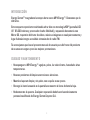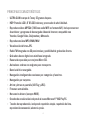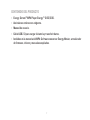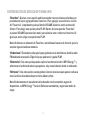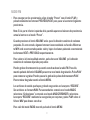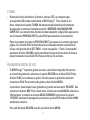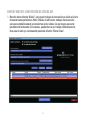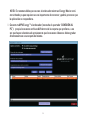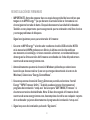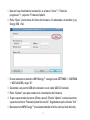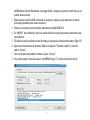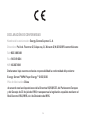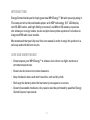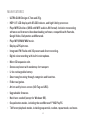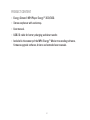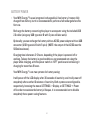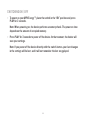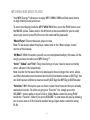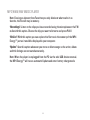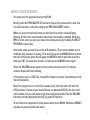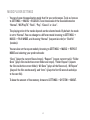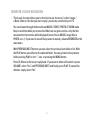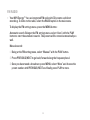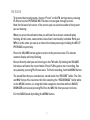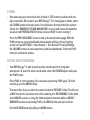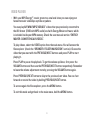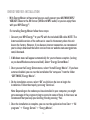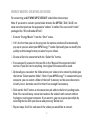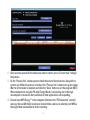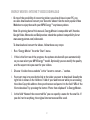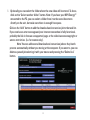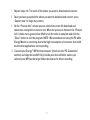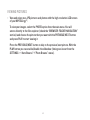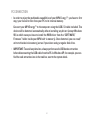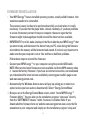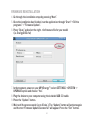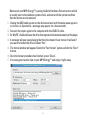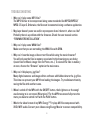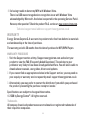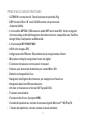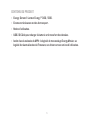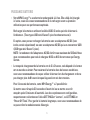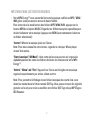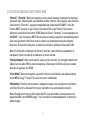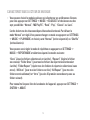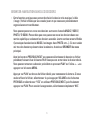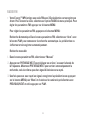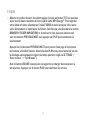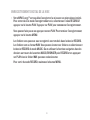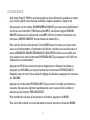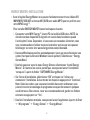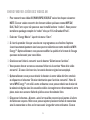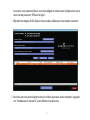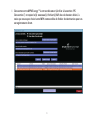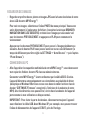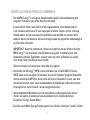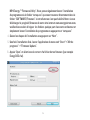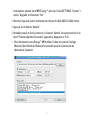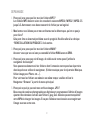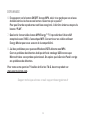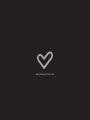ENERGY SISTEM 3120 Manual de usuario
- Categoría
- Reproductores MP3 / MP4
- Tipo
- Manual de usuario
Este manual también es adecuado para

1
Manual de usuario / User manual / Manuel de l’utilisateur
YENERG
MP4 PLAYER
3120/3130
La página se está cargando ...

3
Manual de usuario
La página se está cargando ...

5
INTRODUCCIÓN
Energy Sistem
®
te agradece la compra de tu nuevo MP4 Energy™. Deseamos que lo
disfrutes.
Este compacto reproductor multimedia ultra-slim con tecnología HDP (pantalla LCD
1,8” 65.000 colores y procesador de alta fidelidad), y expansión de memoria con
Micro-SD, te permite disfrutar de vídeos, música e imágenes en cualquier momento y
lugar. Además integra un módulo sintonizador de radio FM.
Te aconsejamos que leas el presente manual de usuario para disfrutar del producto
de una manera segura y con las mejores prestaciones.
CUIDADO Y MANTENIMIENTO
No expongas tu MP4 Energy™ a golpes, polvo, luz solar directa, humedad o altas ≥
temperaturas.
No uses productos de limpieza corrosivos o abrasivos.
≥
Mantén el aparato limpio y sin polvo, con un paño suave y seco. ≥
Recarga la batería cuando en la pantalla se muestre el ícono de batería baja. ≥
No desmontes el aparato. Cualquier reparación debe hacerla exclusivamente ≥
personal cualificado de Energy Sistem Soyntec S.A.

6
PRINCIPALES CARACTERÍSTICAS
ULTRA-SLIM: cuerpo de 7mm y 32 gramos de peso. ≥
HDP: Pantalla LCD 1,8” 65.000 colores y procesador de alta fidelidad. ≥
Reproduce vídeos MPEG4 (XVID con audio MP2 en formato AVI). Incluye conversor ≥
de archivos y programa de descarga de vídeos de Internet, compatible con
Youtube, Google Vídeo, Dailymotion y Metacafe.
Reproduce música MP3/WMA/WAV.
≥
Visualización de fotos JPG. ≥
Radio FM integrada con 30 presintonías y posibilidad de grabación directa. ≥
Grabadora de voz digital con micrófono integrado. ≥
Ranura de expansión para tarjetas Micro-SD. ≥
Auriculares estéreo con colgante para transporte. ≥
Batería de litio recargable. ≥
Navegación inteligente de canciones por categorías y favoritos. ≥
Navegación por carpetas. ≥
Artista y letras en pantalla (Id3-Tag y LRC). ≥
Firmware actualizable. ≥
No necesita drivers (excepto W98). ≥
6 modos de ecualización incluyendo el nuevo Microsoft™ MS PlayFX. ≥
7 modos de reproducción, incluyendo repetición simple, repetición de lista, ≥
reproducción secuencial, aleatoria y más.

7
CONTENIDO DEL PRODUCTO
Energy Sistem ≥
®
MP4 Player Energy™ 3120/3130.
Auriculares estéreo con colgante.
≥
Manual de usuario. ≥
Cable USB 2.0 para cargar la batería y transferir datos. ≥
Incluidos en la memoria del MP4: Software conversor Energy Movier, actualizador ≥
de firmware, drivers y manuales ampliados.

8
PRESENTACIÓN GENERAL
Micrófono.
1.
Salida de auriculares.
2.
Abertura para la cinta.
3.
Ranura de expansión Micro-SD.
4.
Conector USB 2.0 Hi-Speed para cargar la batería / transferencia de datos con PC.
5.
Interruptor de encendido.
6.
PREVIOUS: Anterior / Retroceso rápido / Bajar volumen / Borrar.
7.
MENU: Menu anterior / Menú principal / Menu de radio / Repetición A-B.
8.
NEXT: Siguiente / Avance rápido / Subir volumen.
9.
VOLUME: Activar función alternativa de botones / Activar-Desactivar LRC/Borrar/Favoritos.
10.
PLAY: Seleccionar / Reproducir / Pausa / Grabación / Encendido y Apagado.
11.
2
3
1
10
8
11
5
6
7
4
9

9
ALIMENTACIÓN
Tu MP4 Energy™ lleva integrada una batería recargable de iones de litio. ≥
Inicialmente la batería viene cargada de fábrica, pero es recomendable que
realices una carga completa antes del primer uso.
Recarga la batería conectando el reproductor a un ordenador mediante el cable
USB 2.0 incluido (aunque cualquier otro cable USB tipo mini-B de 5 pines te
servirá).
Opcionalmente, puedes recargar la batería con un adaptador AC/DC con conector USB
tipo mini-B de 5 pines. (NOTA: el amperaje de salida debe ser 500mA como máximo. Te
recomendamos un cargador Energy Sistem de la gama Energy K120/121).
El tiempo de carga oscila entre 3-5 horas, dependiendo de si el reproductor está
apagado o en funcionamiento. Para mantener la batería en excelentes condiciones,
te recomendamos que durante la carga lo mantengas apagado, sin reproducir y no
lo dejes cargando más de 8 horas.
Tu MP4 Energy™ optimiza el uso de la batería de dos formas: desactiva la pantalla
automáticamente tras 30 segundos de inactividad y se apaga completamente tras
10 minutos de inactividad. Ambas funciones son configurables, respectivamente,
siguiendo los menús SETTINGS -> PANTALLA o bien SETTINGS -> APAGADO. Para
alargar la vida de la batería, es recomendable no deshabilitar por completo estos
sistemas de ahorro de energía.

10
ENCENDIDO Y APAGADO
Para encender tu MP4 Energy™, coloca el botón de encendido en la posición ON y
pulsa el botón PLAY durante 2 segundos.
Nota: En el momento de encenderse, el dispositivo realiza una comprobación de
memoria. El tiempo de encendido varía en función de la memoria ocupada en cada
momento.
Para apagar el dispositivo sostén el botón PLAY durante 3 segundos. En ese
momento el aparato guardará tus preferencias de usuario.
Nota: Si apagas directamente mediante el interruptor de encendido, no se
guardarán las preferencias de configuración que hubieses modificado, ni
recordará la última canción reproducida.

11
REPRODUCCIÓN DE MÚSICA MP3/WMA/WAV
Tu MP4 Energy™ te permite disfrutar de audio codificado en los formatos MP3 ≥
/ WMA / WAV gracias a su procesador de alta fidelidad de sonido. Para entrar al
menú de reproducción de MP3/WMA/WAV, pulsa PLAY sobre la opción MUSIC.
Echa un vistazo a las distintas opciones para seleccionar de manera cómoda tu
música (pulsa PLAY para comenzar la reproducción cuando tengas seleccionada
una canción):
“Reprod. música” : Te muestra la pantalla de reproducción de música.
Nota: Para saber más revisa la sección “Pantalla del reproductor de música” al
final de este apartado.
“Toda la música”: con esta opción verás todas las canciones que hayas grabado en
tu MP4 Energy™, ordenadas por orden alfabético según el nombre del archivo.
“Artista”, “Album” y “Título”: Muestran la lista de tu música favorita ordenada por
artista/álbum/título respectivamente.
Nota: Para que los ficheros de audio se muestren en dichas listas, su información
de artista, álbum y título debe estar grabada en el archivo (esta información se
conoce como marcas ID3-Tag). Puedes encontrar utilidades gratuitas para crear o
modificar las ID3-Tag como son “MP3 Tag” o “ID3 Renamer”.

12
REPRODUCCIÓN DE MÚSICA MP3/WMA/WAV
“Favoritos”: Gracias a esta opción podrás escuchar tus canciones preferidas que
previamente hayas agregado como favoritas. Para agregar una canción a tu lista
de “Favoritos”, simplemente pulsa el botón VOLUME mientras estés encima del
fichero. Para elegir una opción pulsa PLAY. Dentro de la carpeta de “Favoritos”
si pulsas VOLUME aparecerá un menú para eliminar uno o todos tus favoritos. Al
igual que antes, elige una opción con PLAY.
Nota: Al eliminar un elemento de Favoritos, solo eliminas la marca de favorito, pero la
canción sigue estando en memoria.
“Grabaciones”: Escucha los clips que hayas grabado con el micrófono o desde la radio
FM mediante esta opción. Elige el clip que quieras oír y pulsa PLAY.
“Directorios”: Con esta opción puedes explorar los directorios de tu MP4 Energy™ y
seleccionar el archivo de música que quieras, tal y como lo harías desde tu ordenador.
“Refrescar”: Usa esta opción cuando grabes o borres canciones para que se vuelvan a
crear las listas de ordenación por artista, álbum y título.
Nota: Al desconectar el reproductor del ordenador con la extracción segura de
dispositivos, tu MP4 Energy™ hará un Refrescar automático y seguirá en modo de
carga.

13
PANTALLA DE REPRODUCTOR DE MÚSICA
Para pausar la reproducción pulsa el botón PLAY. Pulsando brevemente los ≥
botones PREVIOUS/NEXT saltas a la anterior/siguiente pista. También puedes
retroceder / avanzar dentro de la canción manteniendo pulsado el botón
PREVIOUS/NEXT.
Cuando presiones el botón VOLUME verás que el indicador numérico de volumen
parpadea. En este estado, algunos botones tienen cambiada su función. Mientras
tu MP4 esté en este estado puedes subir y bajar el volumen pulsando o sosteniendo
los botones NEXT o PREVIOUS respectivamente.
En este estado, también puedes activar la repetición A-B. Esta función permite
reproducir una y otra vez una parte de una canción. Para ello pulsa brevemente
el botón MENU para marcar el inicio de la reproducción (punto A) y nuevamente
el botón MENU para marcar el final (punto B). Para cancelar la función, pulsa
brevemente el botón MENU de nuevo.
Para volver a la funcionalidad anterior, pulsa de nuevo VOLUME y el indicador
numérico de volumen dejará de parpadear.
Si la canción tiene letra (archivo LRC), ésta se mostrará en pantalla, y si no, se
mostrará el ecualizador.
Nota: La letra de una canción es un archivo de texto con el mismo nombre que el
archivo de música pero con la extensión LRC. Si algunas de tus canciones no tiene
ese fichero LRC, no se mostrará la letra, pero podrás escucharla sin problema.
Sosten el botón VOLUME para activar/desactivar la visualización ID3-Tag y LRC.
Para salir de la reproducción en curso, pulsa brevemente MENU para volver a la
pantalla de selección de canciones, o mantenlo apretado para volver al menú principal.

14
OPCIONES DEL REPRODUCTOR DE MÚSICA
Tienes la opción de seleccionar una ecualización de sonido acorde con tus ≥
preferencias. Para ello, desde el menú principal, dirígete al menú SETTINGS
-> MÚSICA -> SELECCION EQ y a continuación escoge uno de los 6 modos
disponibles: “Normal”, “MS PlayFX”, “Rock”, “Pop”, “Classic” o “Jazz”.
El orden de reproducción de las canciones depende del modo seleccionado. Por
defecto, el modo es “Normal”. Puedes seleccionar un modo diferente navegando
desde el menú principal hasta SETTINGS -> MÚSICA -> ORDEN y a continuación
escoger los modos “Normal” (orden secuencial) o “Aleatorio”.
También puedes configurar los modos de repetición accediendo a SETTINGS ->
MÚSICA -> REPETICIÓN y seleccionar tu modo preferido:
“Una vez” (reproduce la pista actual y se para), “Repetir 1” (repite la pista actual),
“Carpeta una vez” (sólo las pistas de la carpeta actual y para), “Repetir carpeta”
(repite las pistas de la carpeta actual), “Todos una vez” (todas las pista una vez
y para), “Repetir todos” (reproducción continua de todas las pistas) e “Intro”
(primeros 10 segundos y pasa a la siguiente pista).
Para conocer la cantidad de memoria libre en tu reproductor, navega desde el menú
principal hasta SETTINGS -> SISTEMA -> INFORMACIÓN.

15
BROWSER: NAVEGACIÓN POR CARPETAS
Esta práctica función te permite seleccionar directamente la carpeta y el archivo ≥
de música / vídeo / imagen / e-Book que desees reproducir, y que previamente
hayas organizado con tu ordenador.
Puedes navegar por tus carpetas estando en el modo MUSIC / VIDEO / PHOTO
/ E-BOOK. Ten en cuenta que mientras navegas las carpetas desde una sección
concreta sólo se muestran los archivos del tipo asociado a esa sección (música
con Music, imágenes con Photo, etc…). Para ver todos los archivos en memoria a la
vez, escoge la opción “Browser” del menú principal.
Mediante los botones PREVIOUS/NEXT puedes seleccionar la anterior/siguiente
carpeta o fichero. Con el botón PLAY puedes entrar en la carpeta seleccionada.
Puedes volver a la carpeta anterior pulsando PLAY sobre el icono “..” o pulsando el
botón MENU.
Pulsa PLAY sobre el archivo seleccionado para comenzar la reproducción. Si
quisieras borrar un archivo, selecciónalo, mantén presionado VOLUME, selecciona
“Yes“ mediante PREVIOUS/NEXT y pulsa PLAY. Para cancelar sin borrar selecciona
“No”.

16
RADIO FM
Tu MP4 Energy™ dispone de una Radio FM integrada con 30 presintonías y ≥
posibilidad de grabación directa. Para escuchar la radio, estando en el menú
principal, selecciona la opción RADIO.
Accede al menú de configuración de la radio pulsando brevemente el botón MENU:
Búsqueda automática: Estando en el menú de configuración, selecciona “Auto” con
el botón PLAY para que automáticamente se busquen las emisoras y se graben las
presintonías.
Búsqueda manual:
Entra al menú de configuración y selecciona “Manual” con el botón PLAY 1.
Si pulsas los botones PREVIOUS/NEXT, retrocederás/avanzarás manualmente 2.
dentro de la banda de frecuencia.
Una vez hayas sintonizado la emisora, para grabarla en una presintonía, pulsa el 3.
botón MENU, selecciona “Mem”, elige un número de presintonía con PREVIOUS/
NEXT y pulsa PLAY. Para confirmar la grabación, elige “Si” y pulsa PLAY.

17
RADIO FM
Para navegar por las presintonías, elige el modo “Preset” con el botón PLAY y ≥
pulsa brevemente los botones PREVIOUS/NEXT para pasar a la anterior/siguiente
presintonía.
Nota: En la parte inferior izquierda de la pantalla aparece el número de presintonía
actual al entrar en el modo “Preset”.
Cuando presiones el botón VOLUME verás que el indicador numérico de volumen
parpadea. En este estado, algunos botones tienen cambiada su función. Mientras
tu MP4 esté en este estado puedes subir y bajar el volumen pulsando o sosteniendo
los botones NEXT o PREVIOUS respectivamente.
Para volver a la funcionalidad anterior, pulsa de nuevo VOLUME y el indicador
numérico de volumen dejará de parpadear.
Puedes grabar directamente lo que estés escuchando en la radio FM. Para ello,
mantén pulsado del botón VOLUME para entrar en el modo de grabación. Pulsa PLAY
para comenzar a grabar. Puedes pausar la grabación pulsando brevemente PLAY.
Para terminar de grabar sostén el botón MENU.
Los archivos de sonido que hayas grabado se guardan en la carpeta “RECORD”.
Son archivos en formato WAV. Para escucharlos estando en el modo MUSIC
selecciona “Grabaciones” o estando en el modo MUSIC/BROWSER, selecciona
la carpeta “RECORD” mediante la navegación por carpetas y pulsa PLAY sobre el
fichero WAV que desees escuchar.
Para salir del modo RADIO, mantén pulsado el botón MENU.

18
E-BOOK
Puedes leer libros electrónicos (e-book en formato TXT) en cualquier lugar ≥
en la pantalla LCD de alta resolución de tu MP4 Energy™. Para visualizar tus
libros, selecciona la opción E-BOOK del menú principal. Accederás directamente
al explorador de archivos (consulta la sección “BROWSER: NAVEGACIÓN POR
CARPETAS” para conocer más detalles de cómo manejarlo) y elige el libro que quieras
con los botones PREVIOUS/NEXT y pulsa PLAY para comenzar la visualización.
Pulsa brevemente los botones PREVIOUS/NEXT para pasar a la anterior/siguiente
página. Con el botón PLAY activas/desactivas el desplazamiento automático de
líneas, configurable desde SETTINGS -> Auto navegación -> Texto. Sosteniendo/
apretando el botón VOLUME puedes establecer/recuperar marcadores de lectura
respectivamente. Usa el botón PLAY para confirmar las acciones.
GRABADORA DIGITAL DE VOZ
Tu MP4 Energy™ te permite grabar voz con su micrófono integrado. Para entrar ≥
en el modo de grabación, selecciona la opción RECORD con el botón PLAY. Pulsa
el botón PLAY para comenzar a grabar. Puedes pausar la grabación pulsando
brevemente PLAY. Para terminar de grabar pulsa el botón MENU.
Los archivos de audio que hayas grabado se guardan en la carpeta “RECORD”. Son
archivos en formato WAV. Para escucharlos, estando en el modo MUSIC selecciona
“Grabaciones” o estando en el modo MUSIC/BROWSER, selecciona la carpeta
“RECORD” mediante la navegación por carpetas y pulsa PLAY sobre el fichero WAV
que desees escuchar.
Para salir del modo RECORD, mantén pulsado el botón MENU.

19
REPRODUCCIÓN DE VÍDEOS
Con tu MP4 Energy™ la música cobra una nueva dimensión al disfrutar de tus ≥
vídeos musicales favoritos en cualquier momento y lugar.
Puedes reproducir vídeos AVI/WMV/MPG/VOB/ASF que hayas convertido
previamente al formato AVI (XVID con audio MP2) con el programa Energy Movier,
incluido en la memoria de tu MP4. Consulta la sección del manual “ENERGY
MOVIER :CONVERSIÓN DE VÍDEOS AVI”.
Para reproducir vídeos, selecciona la opción VIDEO en el menú principal.
Accederás directamente al explorador de archivos (consulta la sección
“BROWSER: NAVEGACION POR CARPETAS” para conocer más detalles de cómo
manejarlo) y elige el vídeo que quieras con los botones PREVIOUS/NEXT y pulsa
PLAY para comenzar la reproducción. Para pausar la reproducción pulsa el botón
PLAY, y para subir/bajar el volumen, tras pulsar VOLUME pulsa respectivamente
los botones PREVIOUS/NEXT. Recuerda salir del modo ajuste de volumen pulsando
de nuevo el botón VOLUME.
Pulsa brevemente los botones PREVIOUS/NEXT para pasar al anterior/siguiente
vídeo. También puedes retroceder/avanzar dentro de la reproducción en curso
manteniendo pulsado el botón PREVIOUS/NEXT.
Para acceder de nuevo al explorador de archivos, pulsa brevemente el botón MENU.
Para salir de este modo y volver al menú principal, mantén pulsado el botón MENU.

20
ENERGY MOVIER: INSTALACIÓN
Con la sencilla aplicación Energy Movier podrás convertir tus vídeos AVI/WMV/ ≥
MPG/VOB/ASF al formato AVI (XVID con audio MP2) para disfrutarlos en tu MP4
Energy™.
Para instalar Energy Movier sigue los siguientes pasos:
Conecta tu MP4 Energy™ al ordenador mediante el cable USB incluido. NOTA: 1.
en la memoria del MP4 grabamos en fábrica la última versión disponible en
ese momento, sin embargo, si tienes conexión a Internet, es recomendable que
descargues la última versión del software de nuestra web www.energysistem.
com/vídeosweb.
Automáticamente aparecerá el menú de Windows pidiendo que selecciones 2.
la acción que deseas realizar (a no ser que tengas desactivado el autorun de
Windows). Selecciona “Energy Sistem Menu”.
Una vez aparezca el menú de Energy Sistem en pantalla, selecciona “Install 3.
Energy Movier”. También puedes ejecutar directamente el programa de
instalación “setup.exe” desde la carpeta “SOFTWARE/Energy Movier” si el
autorun estuviese deshabilitado.
En la ventana de instalación, selecciona “OK” y haz clic sobre el ícono para 4.
comenzar a instalar. Sigue los pasos de instalación, pulsando “Continue”.
Nota: Dependiendo de los códecs de vídeo que tengas instalados en tu ordenador, es
posible que el programa te avise al intentar sobrescribir los ficheros. En dicho caso
recomendamos mantener los ficheros existentes en tu ordenador seleccionando “si”.
Una vez haya finalizado la instalación, puedes ejecutar la aplicación desde el 5.
menú “Inicio”->”Todos los programas”->”Energy Sistem”->”Energy Movier”.

21
ENERGY MOVIER: CONVERSIÓN DE VÍDEOS AVI
Para convertir un vídeo AVI/WMV/MPG/VOB/ASF sigue los siguientes pasos: ≥
NOTA: Para convertir vídeos en formatos especiales como MPEG4 / DivX / XviD / etc.
asegúrate de tener instalados en tu ordenador los archivos “códecs” necesarios.
Puedes instalar paquetes de “códecs” como por ejemplo el “K-Lite Standard Pack”.
Ejecuta “Energy Movier” desde el menú “Inicio”.1.
Si es la primera vez que ejecutas el programa, la ventana de opciones 2.
aparecerá automáticamente para que selecciones tu modelo de MP4 Energy™.
Opcionalmente puedes modificar la calidad y el formato de imagen que quieres
para tus vídeos.
Elige el archivo a convertir mediante el botón “Seleccionar archivo”.3.
En el apartado “Nombre del vídeo convertido” puedes especificar un nombre para 4.
el nuevo archivo. Si no se escribe nada, se usará el nombre del archivo original.
Opcionalmente puedes seleccionar la carpeta donde se guardará el nuevo vídeo. Para
5.
ello haz clic sobre el botón “Seleccionar otra carpeta”. Nota: Si tienes tu MP4 Energy™
conectado al ordenador, puedes seleccionar una carpeta del mismo para que el nuevo
vídeo se grabe directamente en él, pero asegúrate que tiene suficiente memoria libre.

22
ENERGY MOVIER: CONVERSIÓN DE VÍDEOS AVI
Haz clic sobre el botón “Añadir” para que el trabajo de conversión se añada a la lista
6.
de conversiones pendientes. Nota: Puedes añadir varios trabajos de conversión
para que automáticamente se conviertan varios vídeos sin que tengas que estar
pendiente del ordenador. Si lo deseas, puedes borrar un trabajo seleccionando la
línea con el ratón y a continuación pulsando el botón “Borrar línea”.

23
Repite los pasos 3-6 para cada uno de los vídeos que quieras convertir.7.
Una vez tengas en lista todos los vídeos que quieres convertir, presiona “Comenzar 8.
a convertir” para que se inicie el proceso.
En la columna “Info. Proceso” se indica el fichero actualmente en conversión, así 9.
como el tamaño que ocupa. Cuando termina el proceso de un trabajo su columna
“Info. Proceso” se volverá de color verde. Espera a que todos los trabajos terminen
y haz clic sobre el botón “Cerrar” para salir del programa. NOTA: Es recomendable
que no uses el ordenador mientras Energy Movier está convirtiendo ya que
requiere un uso importante de recursos y podría provocar que la aplicación no
respondiera.
Conecta tu MP4 Energy™ al ordenador (consulta el apartado “CONEXIÓN AL 10.
PC”). y copia los nuevos archivos AVI dentro de la carpeta que prefieras, a no
ser que hayas seleccionado previamente que los nuevos vídeos se deben grabar
directamente en una carpeta del mismo.

24
ENERGY MOVIER: DESCARGA DE VÍDEOS DE INTERNET
Además de convertir vídeos que ya tengas en tu ordenador, también puedes ≥
descargar y convertir tus vídeos favoritos de las páginas web más populares para
poder disfrutarlos en tu MP4 Energy™ en cualquier lugar y momento.
Nota: A fecha de la impresión del presente manual, Energy Movier es compatible
con Youtube, Google Vídeo, Metacafe y Dailymotion; consulta la lista de
compatibilidad actualizada en www.energysistem.com/videosweb.
Para ello, sigue estos sencillos pasos:
Ejecuta “Energy Movier” desde el menú “Inicio”.1.
Si es la primera vez que ejecutas el programa, la ventana de opciones aparecerá 2.
automáticamente para que selecciones tu modelo de MP4 Energy™. Opcionalmente
puedes modificar la calidad y el formato de imagen que quieres para tus vídeos.
En el apartado “Quiero convertir…” elige la opción “Un video de una web”.3.
A continuación, debes indicar el enlace (dirección web) del video a descargar. 4.
Normalmente, el enlace correcto se muestra en el apartado “Dirección” (o en la
barra superior) de tu navegador de Internet cuando estás visualizando el video.
Copia el enlace de tu navegador y pégalo en el apartado “Enlace del video a
descargar” pulsando el botón “Pegar del portapapeles” de Energy Movier.
En el apartado “Nombre del video convertido” puedes especificar un nombre para 5.
el nuevo archivo. Si no se escribe nada, se usará el nombre del archivo original en
Internet.

25
Opcionalmente puedes seleccionar la carpeta donde se guardará el nuevo video. 6.
Para ello haz clic sobre el botón “Seleccionar otra carpeta”. Nota: Si tienes tu
MP4 Energy™ conectado al ordenador, puedes seleccionar una carpeta del mismo
para que el nuevo video se grabe directamente en él, pero asegúrate que tiene
suficiente memoria libre.
Haz clic sobre el botón “Añadir” para que el trabajo de descarga y conversión se 7.
añada a la lista de conversiones pendientes. Si recibes un mensaje de error y tu
conexión a Internet funciona correctamente es posible que el enlace sea de una
página no soportada, o que su contenido tenga alguna protección de copyright o
una restricción de acceso (por ejemplo para que no accedan menores de edad).
Nota: Puedes añadir varios trabajos de descarga y conversión para que
automáticamente se descarguen y conviertan varios vídeos sin que tengas
que estar pendiente del ordenador. Si lo deseas, puedes borrar un trabajo
seleccionando la línea con el ratón y a continuación pulsando el botón “Borrar
línea”.
Repite los pasos 4-7 para cada uno de los vídeos que quieras descargar y convertir.8.
Una vez tengas en lista todos los vídeos que quieres descargar y convertir, 9.
presiona “Comenzar a convertir” para que se inicie el proceso.
En la columna “Info. Proceso” se indica el fichero actualmente en descarga y 10.
conversión, así como el tamaño que ocupa. Cuando termina el proceso de un
trabajo su columna “Info. Proceso” se volverá de color verde. Espera a que todos
los trabajos terminen y haz clic sobre el botón “Cerrar” para salir del programa.

26
NOTA: Es recomendable que no uses el ordenador mientras Energy Movier está
convirtiendo ya que requiere un uso importante de recursos y podría provocar que
la aplicación no respondiera.
Conecta tu MP4 Energy™ al ordenador (consulta el apartado “CONEXIÓN AL 11.
PC”). y copia los nuevos archivos AVI dentro de la carpeta que prefieras, a no
ser que hayas seleccionado previamente que los nuevos vídeos se deben grabar
directamente en una carpeta del mismo.

27
VISUALIZACIÓN DE IMÁGENES
Visualiza y disfruta de tus imágenes y fotos JPG con la pantalla LCD de alta ≥
resolución de tu MP4 Energy™.
Para ver tus imágenes, selecciona PHOTO del menú principal. Accederás
directamente al explorador de archivos (consulta la sección “BROWSER:
NAVEGACIÓN POR CARPETAS” para conocer más detalles de cómo manejarlo),
elige la imagen que quieras con los botones PREVIOUS/NEXT y pulsa PLAY para
comenzar la visualización.
Pulsa brevemente los botones PREVIOUS/NEXT para pasar a la anterior/siguiente
imagen. Con el botón PLAY activas/desactivas la presentación secuencial (“slideshow”),
configurable desde el menú SETTINGS -> “Auto navegación” -> ”Imagen”.

28
CONEXIÓN AL PC
Para disfrutar de las capacidades multimedia de ≥ tu MP4 Energy™, debes copiar
previamente los archivos desde tu PC a su memoria interna.
Conecta tu MP4 Energy™ al ordenador mediante el cable USB 2.0 incluido. Será
detectado por tu ordenador automáticamente sin necesidad de instalar ningún
driver (salvo si tienes Windows 98, en cuyo caso debes instalar el driver para W98
contenido en la carpeta “SOFTWARE/Firmware” de la memoria del MP4). Una vez
detectado, podrás leer/escribir en su memoria como si se tratara de una unidad de
disco más.
IMPORTANTE: Para evitar la pérdida de datos, siempre realiza una extracción
segura de dispositivo USB antes de desconectar el cable. En Windows XP, por
ejemplo, el ícono de extracción segura está en la barra de inicio, cerca del reloj.
REINSTALACIÓN DE FIRMWARE
Tu MP4 Energy™ ≥ tiene un sistema operativo instalado, comúnmente denominado
firmware, que en algunas ocasiones es necesario reinstalar.
El proceso es sencillo pero se ha de realizar con cuidado, y solamente cuando sea
realmente necesario. Si observas que el reproductor se bloquea, se reinicia solo, o
tienes problemas para acceder al contenido de la memoria desde tu ordenador, será
signo de que el firmware se ha dañado y hay que reinstalarlo.

29
REINSTALACIÓN DE FIRMWARE
IMPORTANTE: Antes de empezar haz una copia de seguridad de los archivos que ≥
tengas en tu MP4 Energy™ ya que durante la actualización se formateará con
el consiguiente borrado de datos. Después desconecta la unidad del ordenador.
También es muy importante que te asegures de que tu ordenador está libre de virus
y no tenga problemas de bloqueos.
Sigue los siguientes pasos para reinstalar el firmware:
Conecta tu MP4 Energy™ al ordenador mediante el cable USB incluido. NOTA: 1.
en la memoria del MP4 grabamos en fábrica la última versión disponible en
ese momento, sin embargo, si tienes conexión a Internet, es recomendable que
descargues la última versión del firmware accediendo a la ficha del producto en
nuestra web www.energysistem.com.
Automáticamente aparecerá el menú de Windows pidiendo que selecciones 2.
la acción que deseas realizar (a no ser que tengas desactivado el autorun de
Windows). Selecciona “Energy Sistem Menu”.
Una vez aparezca el menú de Energy Sistem en pantalla, selecciona “Install 3.
Energy™ MP4 Firmware Utility”. También puedes ejecutar directamente el
programa de instalación “setup.exe” de la carpeta “SOFTWARE/Firmware” si
el autorun estuviese deshabilitado. Nota: Si has descargado el firmware desde
nuestra web www.energysistem.com, descomprime el archivo en cualquier carpeta
de tu ordenador y ejecuta directamente el programa de instalación “setup.exe”.
Sigue los pasos de instalación pulsando “Siguiente”.4.

30
Una vez haya finalizado la instalación, ve al menú “Inicio”->”Todos los 5.
programas”-> y ejecuta “Firmware Update”.
Pulsa “Open” y selecciona el fichero de firmware .rfw adecuado a tu modelo (p.ej. 6.
Energy 2110 .rfw).
En ese momento enciende tu MP4 Energy™, navega hasta SETTINGS -> SISTEMA 7.
-> ACTUALIZAR y elige “Si”.
Conéctalo a un puerto USB del ordenador con el cable USB 2.0 incluido.8.
Pulsa “Update” para que comience la reinstalación de firmware.9.
Espera a que termine el proceso (10 min. aprox.). El botón “Update” se volverá a activar
10.
y aparecerá el texto “Firmware Update Successful”. Seguidamente pulsa el botón “Exit”.
Desconecta tu MP4 Energy™ previamente desde la flecha verde al lado del reloj 11.

31
de Windows (Quitar Hardware con seguridad) y espera a que nos confirme que se
puede desconectar.
Desconecta el cable USB, enciende el aparato y espera a que aparezca el menú 12.
principal (puede tardar unos minutos).
Vuelve a conectarlo al ordenador mediante el cable USB 2.013.
En “Mi PC”, haz doble clic sobre la unidad de disco que representa la memoria del 14.
reproductor.
Te indicará que la unidad no tiene formato y preguntará si deseas formatear. Elige “Si”.15.
Aparecerá la ventana de formato. Marca la opción “Formato rápido” y haz clic 16.
sobre “Iniciar”.
Una vez haya terminado el formato, pulsa “Cerrar”.17.
Ya puedes copiar datos de nuevo a tu MP4 Energy™ y volver a disfrutar de él.18.

32
RESOLUCIÓN DE PROBLEMAS
¿Por qué no se pueden reproducir ciertos archivos MP3? 1.
El archivo MP3 tiene que respetar las normas layer 3 de MPEG1, MPEG2 o MPEG 2.5.
En caso contrario se ha de recodificar mediante software.
Mi reproductor no se enciende y mi ordenador no lo detecta, ¿qué puedo hacer? 2.
Es posible que tenga un problema de firmware. Por favor, lee el apartado de este
manual “REINSTALACIÓN DE FIRMWARE”.
¿Por qué no se reproducen algunos archivos WMA? 3.
Asegúrate que no estás codificando los WMA con DRM.
¿Por qué no puedo ver mis ficheros de vídeo, imagen o texto cuando estoy en el 4.
explorador de música?
Mientras navegas las carpetas desde una sección concreta sólo se muestran los
archivos del tipo asociado a esa sección (música con Music, imágenes con Photo,
etc…). Para ver todos los archivos en memoria a la vez, escoge la opción “Browser”
del menú principal.
¿Porqué no consigo visualizar mis archivos de imágenes .jpg? 5.
Muchas cámaras fotográficas digitales y programas de edición de imágenes
añaden datos ocultos a los ficheros .jpg. Estos datos pueden hacer que tu MP4 no
cargue las imágenes. Prueba a eliminarlos grabando la imágen con otro nombre.

33
RESOLUCIÓN DE PROBLEMAS
Al apagar mi MP4 con el boton ON/OFF no guarda el estado del brillo o la canción 6.
que reproducía. ¿Qué ocurre?
Para que el estado del reproductor quede bien grabado debe apagarse mediante el
boton “PLAY”.
¿Cuál es el formato de vídeo que utiliza mi MP4 Energy™? Reproduce ficheros 7.
AVI con compresión en XVID, audio en MP2. Convierte tus vídeos con el programa
Energy Movier para asegurar la compatibilidad.
Tengo problemas para que Windows Vista detecte mi MP4. Es un problema de 8.
detección de dispositivos de almacenamiento USB reconocido por Microsoft en su
sistema operativo. Se espera que el Service Pack 1 subsane estos problemas de
detección.
Para cualquier otra incidencia, consulta la sección de preguntas frecuentes (FAQ) del
producto en www.energysistem.com.
Dirección de atención técnica: soporte@energysistem.com.
Teléfono de atención al cliente (en España): 902 294 294

34
CONDICIONES DE LA GARANTÍA
Durante un periodo de 36 meses a partir de la fecha de la primera compra del ≥
producto por el consumidor, de conformidad con el RDL 1/2007, Energy Sistem
Soyntec S.A. responderá ante cualquier falta de conformidad que exista en el
momento de la entrega del bien, en los términos y bajo las condiciones establecidas
en la citada norma.
En el caso de que el bien no fuera conforme al contrato, y previa entrega del ticket
de compra o factura, se reconoce al comprador el derecho a la reparación del bien,
a su sustitución o, subsidiariamente, a la rebaja del precio o a la resolución del
contrato, de conformidad con la citada Norma.
Esta garantía no será aplicable si el defecto ha sido causado por el comprador
y/o por cualquier tercero debido a uso indebido, negligencia, uso o empleo del
Bien distinto a aquel para el que fue concebido, uso o instalación del producto
no conforme con las instrucciones del manual, o por cualquier otra causa no
relacionada con defectos de material o fabricación.
Esta garantía es independiente y compatible con la Garantía Legal establecida por
el RD 1/2007.

35
FUNCIONAMIENTO DE LA GARANTÍA
Entrando en http://support.energysistem.com y tras seleccionar tu producto 1.
podrás encontrar manuales, guías de usuario, drivers, actualizaciones y
respuestas a preguntas más frecuentes (FAQ’s).
Si no obtienes la solución en la sección de soporte, puedes hacernos 2.
llegar tu consulta o solicitud de gestión de garantías a través del email:
soporte@energysistem.com
También ponemos a tu disposición el teléfono para la gestión de garantía 3.
902 294 294 (teléfono de soporte técnico válido sólo para España). Antes de
efectuar la llamada telefónica ten a mano el Ticket o Factura de compra y el
número de serie del producto.
Opcionalmente puedes acudir al lugar donde compraste el producto, 4.
presentando tu Factura o Ticket de compra.
Teléfono de Atención al Cliente (en España): 902 294 294
Las especificaciones están sujetas a cambios sin previo aviso.
© 2008 por Energy Sistem
®
. Todos los derechos reservados.
Marcas comerciales Toda compañía, marca y nombres de producto son marcas
comerciales o marcas comerciales registradas de sus respectivas compañías.

36
DECLARACIÓN DE CONFORMIDAD
Nombre del suministrador: Energy Sistem Soyntec S. A.
Dirección: Pol. Ind. Finestrat C/ Calpe esq. C/ Alicante S/N, 03509 Finestrat Alicante
Tel: 902 388 388
Fax: 902 119 034
NIF: A53107488
Declaramos bajo nuestra exclusiva responsabilidad la conformidad del producto:
Energy Sistem
®
MP4 Player Energy™ 3120/3130
País de fabricación: China
de acuerdo con las disposiciones de la Directiva 93/68/CEE, del Parlamento Europeo
y del Consejo de 22 de julio de 1993, transpuesta a la legislación española mediante el
Real Decreto 1950/1995, de 1 de Diciembre de 1995.
La página se está cargando ...
La página se está cargando ...
La página se está cargando ...
La página se está cargando ...
La página se está cargando ...
La página se está cargando ...
La página se está cargando ...
La página se está cargando ...
La página se está cargando ...
La página se está cargando ...
La página se está cargando ...
La página se está cargando ...
La página se está cargando ...
La página se está cargando ...
La página se está cargando ...
La página se está cargando ...
La página se está cargando ...
La página se está cargando ...
La página se está cargando ...
La página se está cargando ...
La página se está cargando ...
La página se está cargando ...
La página se está cargando ...
La página se está cargando ...
La página se está cargando ...
La página se está cargando ...
La página se está cargando ...
La página se está cargando ...
La página se está cargando ...
La página se está cargando ...
La página se está cargando ...
La página se está cargando ...
La página se está cargando ...
La página se está cargando ...
La página se está cargando ...
La página se está cargando ...
La página se está cargando ...
La página se está cargando ...
La página se está cargando ...
La página se está cargando ...
La página se está cargando ...
La página se está cargando ...
La página se está cargando ...
La página se está cargando ...
La página se está cargando ...
La página se está cargando ...
La página se está cargando ...
La página se está cargando ...
La página se está cargando ...
La página se está cargando ...
La página se está cargando ...
La página se está cargando ...
La página se está cargando ...
La página se está cargando ...
La página se está cargando ...
La página se está cargando ...
La página se está cargando ...
La página se está cargando ...
La página se está cargando ...
La página se está cargando ...
La página se está cargando ...
La página se está cargando ...
La página se está cargando ...
La página se está cargando ...
Transcripción de documentos
MP4 PLAYER Manual de usuario / User manual / Manuel de l’utilisateur 1 ENERGY 3120/3130 Manual de usuario 3 INTRODUCCIÓN Energy Sistem® te agradece la compra de tu nuevo MP4 Energy™. Deseamos que lo disfrutes. Este compacto reproductor multimedia ultra-slim con tecnología HDP (pantalla LCD 1,8” 65.000 colores y procesador de alta fidelidad), y expansión de memoria con Micro-SD, te permite disfrutar de vídeos, música e imágenes en cualquier momento y lugar. Además integra un módulo sintonizador de radio FM. Te aconsejamos que leas el presente manual de usuario para disfrutar del producto de una manera segura y con las mejores prestaciones. CUIDADO Y MANTENIMIENTO ≥≥ No expongas tu MP4 Energy™ a golpes, polvo, luz solar directa, humedad o altas temperaturas. ≥≥ No uses productos de limpieza corrosivos o abrasivos. ≥≥ Mantén el aparato limpio y sin polvo, con un paño suave y seco. ≥≥ Recarga la batería cuando en la pantalla se muestre el ícono de batería baja. ≥≥ No desmontes el aparato. Cualquier reparación debe hacerla exclusivamente personal cualificado de Energy Sistem Soyntec S.A. 5 PRINCIPALES CARACTERÍSTICAS ≥≥ ULTRA-SLIM: cuerpo de 7mm y 32 gramos de peso. ≥≥ HDP: Pantalla LCD 1,8” 65.000 colores y procesador de alta fidelidad. ≥≥ Reproduce vídeos MPEG4 (XVID con audio MP2 en formato AVI). Incluye conversor de archivos y programa de descarga de vídeos de Internet, compatible con Youtube, Google Vídeo, Dailymotion y Metacafe. ≥≥ Reproduce música MP3/WMA/WAV. ≥≥ Visualización de fotos JPG. ≥≥ Radio FM integrada con 30 presintonías y posibilidad de grabación directa. ≥≥ Grabadora de voz digital con micrófono integrado. ≥≥ Ranura de expansión para tarjetas Micro-SD. ≥≥ Auriculares estéreo con colgante para transporte. ≥≥ Batería de litio recargable. ≥≥ Navegación inteligente de canciones por categorías y favoritos. ≥≥ Navegación por carpetas. ≥≥ Artista y letras en pantalla (Id3-Tag y LRC). ≥≥ Firmware actualizable. ≥≥ No necesita drivers (excepto W98). ≥≥ 6 modos de ecualización incluyendo el nuevo Microsoft™ MS PlayFX. ≥≥ 7 modos de reproducción, incluyendo repetición simple, repetición de lista, reproducción secuencial, aleatoria y más. 6 CONTENIDO DEL PRODUCTO ≥≥ Energy Sistem® MP4 Player Energy™ 3120/3130. ≥≥ Auriculares estéreo con colgante. ≥≥ Manual de usuario. ≥≥ Cable USB 2.0 para cargar la batería y transferir datos. ≥≥ Incluidos en la memoria del MP4: Software conversor Energy Movier, actualizador de firmware, drivers y manuales ampliados. 7 PRESENTACIÓN GENERAL 1. Micrófono. 2. Salida de auriculares. 3. Abertura para la cinta. 4. Ranura de expansión Micro-SD. 5. Conector USB 2.0 Hi-Speed para cargar la batería / transferencia de datos con PC. 6. Interruptor de encendido. 7. PREVIOUS: Anterior / Retroceso rápido / Bajar volumen / Borrar. 8. MENU: Menu anterior / Menú principal / Menu de radio / Repetición A-B. 9. NEXT: Siguiente / Avance rápido / Subir volumen. 10. VOLUME: Activar función alternativa de botones / Activar-Desactivar LRC/Borrar/Favoritos. 11. PLAY: Seleccionar / Reproducir / Pausa / Grabación / Encendido y Apagado. 8 6 7 1 2 3 11 9 10 4 8 5 ALIMENTACIÓN ≥≥ Tu MP4 Energy™ lleva integrada una batería recargable de iones de litio. Inicialmente la batería viene cargada de fábrica, pero es recomendable que realices una carga completa antes del primer uso. Recarga la batería conectando el reproductor a un ordenador mediante el cable USB 2.0 incluido (aunque cualquier otro cable USB tipo mini-B de 5 pines te servirá). Opcionalmente, puedes recargar la batería con un adaptador AC/DC con conector USB tipo mini-B de 5 pines. (NOTA: el amperaje de salida debe ser 500mA como máximo. Te recomendamos un cargador Energy Sistem de la gama Energy K120/121). El tiempo de carga oscila entre 3-5 horas, dependiendo de si el reproductor está apagado o en funcionamiento. Para mantener la batería en excelentes condiciones, te recomendamos que durante la carga lo mantengas apagado, sin reproducir y no lo dejes cargando más de 8 horas. Tu MP4 Energy™ optimiza el uso de la batería de dos formas: desactiva la pantalla automáticamente tras 30 segundos de inactividad y se apaga completamente tras 10 minutos de inactividad. Ambas funciones son configurables, respectivamente, siguiendo los menús SETTINGS -> PANTALLA o bien SETTINGS -> APAGADO. Para alargar la vida de la batería, es recomendable no deshabilitar por completo estos sistemas de ahorro de energía. 9 ENCENDIDO Y APAGADO Para encender tu MP4 Energy™, coloca el botón de encendido en la posición ON y pulsa el botón PLAY durante 2 segundos. Nota: En el momento de encenderse, el dispositivo realiza una comprobación de memoria. El tiempo de encendido varía en función de la memoria ocupada en cada momento. Para apagar el dispositivo sostén el botón PLAY durante 3 segundos. En ese momento el aparato guardará tus preferencias de usuario. Nota: Si apagas directamente mediante el interruptor de encendido, no se guardarán las preferencias de configuración que hubieses modificado, ni recordará la última canción reproducida. 10 REPRODUCCIÓN DE MÚSICA MP3/WMA/WAV ≥≥ Tu MP4 Energy™ te permite disfrutar de audio codificado en los formatos MP3 / WMA / WAV gracias a su procesador de alta fidelidad de sonido. Para entrar al menú de reproducción de MP3/WMA/WAV, pulsa PLAY sobre la opción MUSIC. Echa un vistazo a las distintas opciones para seleccionar de manera cómoda tu música (pulsa PLAY para comenzar la reproducción cuando tengas seleccionada una canción): “Reprod. música” : Te muestra la pantalla de reproducción de música. Nota: Para saber más revisa la sección “Pantalla del reproductor de música” al final de este apartado. “Toda la música”: con esta opción verás todas las canciones que hayas grabado en tu MP4 Energy™, ordenadas por orden alfabético según el nombre del archivo. “Artista”, “Album” y “Título”: Muestran la lista de tu música favorita ordenada por artista/álbum/título respectivamente. Nota: Para que los ficheros de audio se muestren en dichas listas, su información de artista, álbum y título debe estar grabada en el archivo (esta información se conoce como marcas ID3-Tag). Puedes encontrar utilidades gratuitas para crear o modificar las ID3-Tag como son “MP3 Tag” o “ID3 Renamer”. 11 REPRODUCCIÓN DE MÚSICA MP3/WMA/WAV “Favoritos”: Gracias a esta opción podrás escuchar tus canciones preferidas que previamente hayas agregado como favoritas. Para agregar una canción a tu lista de “Favoritos”, simplemente pulsa el botón VOLUME mientras estés encima del fichero. Para elegir una opción pulsa PLAY. Dentro de la carpeta de “Favoritos” si pulsas VOLUME aparecerá un menú para eliminar uno o todos tus favoritos. Al igual que antes, elige una opción con PLAY. Nota: Al eliminar un elemento de Favoritos, solo eliminas la marca de favorito, pero la canción sigue estando en memoria. “Grabaciones”: Escucha los clips que hayas grabado con el micrófono o desde la radio FM mediante esta opción. Elige el clip que quieras oír y pulsa PLAY. “Directorios”: Con esta opción puedes explorar los directorios de tu MP4 Energy™ y seleccionar el archivo de música que quieras, tal y como lo harías desde tu ordenador. “Refrescar”: Usa esta opción cuando grabes o borres canciones para que se vuelvan a crear las listas de ordenación por artista, álbum y título. Nota: Al desconectar el reproductor del ordenador con la extracción segura de dispositivos, tu MP4 Energy™ hará un Refrescar automático y seguirá en modo de carga. 12 PANTALLA DE REPRODUCTOR DE MÚSICA ≥≥ Para pausar la reproducción pulsa el botón PLAY. Pulsando brevemente los botones PREVIOUS/NEXT saltas a la anterior/siguiente pista. También puedes retroceder / avanzar dentro de la canción manteniendo pulsado el botón PREVIOUS/NEXT. Cuando presiones el botón VOLUME verás que el indicador numérico de volumen parpadea. En este estado, algunos botones tienen cambiada su función. Mientras tu MP4 esté en este estado puedes subir y bajar el volumen pulsando o sosteniendo los botones NEXT o PREVIOUS respectivamente. En este estado, también puedes activar la repetición A-B. Esta función permite reproducir una y otra vez una parte de una canción. Para ello pulsa brevemente el botón MENU para marcar el inicio de la reproducción (punto A) y nuevamente el botón MENU para marcar el final (punto B). Para cancelar la función, pulsa brevemente el botón MENU de nuevo. Para volver a la funcionalidad anterior, pulsa de nuevo VOLUME y el indicador numérico de volumen dejará de parpadear. Si la canción tiene letra (archivo LRC), ésta se mostrará en pantalla, y si no, se mostrará el ecualizador. Nota: La letra de una canción es un archivo de texto con el mismo nombre que el archivo de música pero con la extensión LRC. Si algunas de tus canciones no tiene ese fichero LRC, no se mostrará la letra, pero podrás escucharla sin problema. Sosten el botón VOLUME para activar/desactivar la visualización ID3-Tag y LRC. Para salir de la reproducción en curso, pulsa brevemente MENU para volver a la pantalla de selección de canciones, o mantenlo apretado para volver al menú principal. 13 OPCIONES DEL REPRODUCTOR DE MÚSICa ≥≥ Tienes la opción de seleccionar una ecualización de sonido acorde con tus preferencias. Para ello, desde el menú principal, dirígete al menú SETTINGS -> MÚSICA -> SELECCION EQ y a continuación escoge uno de los 6 modos disponibles: “Normal”, “MS PlayFX”, “Rock”, “Pop”, “Classic” o “Jazz”. El orden de reproducción de las canciones depende del modo seleccionado. Por defecto, el modo es “Normal”. Puedes seleccionar un modo diferente navegando desde el menú principal hasta SETTINGS -> MÚSICA -> ORDEN y a continuación escoger los modos “Normal” (orden secuencial) o “Aleatorio”. También puedes configurar los modos de repetición accediendo a SETTINGS -> MÚSICA -> REPETICIÓN y seleccionar tu modo preferido: “Una vez” (reproduce la pista actual y se para), “Repetir 1” (repite la pista actual), “Carpeta una vez” (sólo las pistas de la carpeta actual y para), “Repetir carpeta” (repite las pistas de la carpeta actual), “Todos una vez” (todas las pista una vez y para), “Repetir todos” (reproducción continua de todas las pistas) e “Intro” (primeros 10 segundos y pasa a la siguiente pista). Para conocer la cantidad de memoria libre en tu reproductor, navega desde el menú principal hasta SETTINGS -> SISTEMA -> INFORMACIÓN. 14 BROWSER: NAVEGACIÓN POR CARPETAS ≥≥ Esta práctica función te permite seleccionar directamente la carpeta y el archivo de música / vídeo / imagen / e-Book que desees reproducir, y que previamente hayas organizado con tu ordenador. Puedes navegar por tus carpetas estando en el modo MUSIC / VIDEO / PHOTO / E-BOOK. Ten en cuenta que mientras navegas las carpetas desde una sección concreta sólo se muestran los archivos del tipo asociado a esa sección (música con Music, imágenes con Photo, etc…). Para ver todos los archivos en memoria a la vez, escoge la opción “Browser” del menú principal. Mediante los botones PREVIOUS/NEXT puedes seleccionar la anterior/siguiente carpeta o fichero. Con el botón PLAY puedes entrar en la carpeta seleccionada. Puedes volver a la carpeta anterior pulsando PLAY sobre el icono “..” o pulsando el botón MENU. Pulsa PLAY sobre el archivo seleccionado para comenzar la reproducción. Si quisieras borrar un archivo, selecciónalo, mantén presionado VOLUME, selecciona “Yes“ mediante PREVIOUS/NEXT y pulsa PLAY. Para cancelar sin borrar selecciona “No”. 15 RADIO FM ≥≥ Tu MP4 Energy™ dispone de una Radio FM integrada con 30 presintonías y posibilidad de grabación directa. Para escuchar la radio, estando en el menú principal, selecciona la opción RADIO. Accede al menú de configuración de la radio pulsando brevemente el botón MENU: Búsqueda automática: Estando en el menú de configuración, selecciona “Auto” con el botón PLAY para que automáticamente se busquen las emisoras y se graben las presintonías. Búsqueda manual: 1. Entra al menú de configuración y selecciona “Manual” con el botón PLAY 2. Si pulsas los botones PREVIOUS/NEXT, retrocederás/avanzarás manualmente dentro de la banda de frecuencia. 3. Una vez hayas sintonizado la emisora, para grabarla en una presintonía, pulsa el botón MENU, selecciona “Mem”, elige un número de presintonía con PREVIOUS/ NEXT y pulsa PLAY. Para confirmar la grabación, elige “Si” y pulsa PLAY. 16 RADIO FM ≥≥ Para navegar por las presintonías, elige el modo “Preset” con el botón PLAY y pulsa brevemente los botones PREVIOUS/NEXT para pasar a la anterior/siguiente presintonía. Nota: En la parte inferior izquierda de la pantalla aparece el número de presintonía actual al entrar en el modo “Preset”. Cuando presiones el botón VOLUME verás que el indicador numérico de volumen parpadea. En este estado, algunos botones tienen cambiada su función. Mientras tu MP4 esté en este estado puedes subir y bajar el volumen pulsando o sosteniendo los botones NEXT o PREVIOUS respectivamente. Para volver a la funcionalidad anterior, pulsa de nuevo VOLUME y el indicador numérico de volumen dejará de parpadear. Puedes grabar directamente lo que estés escuchando en la radio FM. Para ello, mantén pulsado del botón VOLUME para entrar en el modo de grabación. Pulsa PLAY para comenzar a grabar. Puedes pausar la grabación pulsando brevemente PLAY. Para terminar de grabar sostén el botón MENU. Los archivos de sonido que hayas grabado se guardan en la carpeta “RECORD”. Son archivos en formato WAV. Para escucharlos estando en el modo MUSIC selecciona “Grabaciones” o estando en el modo MUSIC/BROWSER, selecciona la carpeta “RECORD” mediante la navegación por carpetas y pulsa PLAY sobre el fichero WAV que desees escuchar. Para salir del modo RADIO, mantén pulsado el botón MENU. 17 E-BOOK ≥≥ Puedes leer libros electrónicos (e-book en formato TXT) en cualquier lugar en la pantalla LCD de alta resolución de tu MP4 Energy™. Para visualizar tus libros, selecciona la opción E-BOOK del menú principal. Accederás directamente al explorador de archivos (consulta la sección “BROWSER: NAVEGACIÓN POR CARPETAS” para conocer más detalles de cómo manejarlo) y elige el libro que quieras con los botones PREVIOUS/NEXT y pulsa PLAY para comenzar la visualización. Pulsa brevemente los botones PREVIOUS/NEXT para pasar a la anterior/siguiente página. Con el botón PLAY activas/desactivas el desplazamiento automático de líneas, configurable desde SETTINGS -> Auto navegación -> Texto. Sosteniendo/ apretando el botón VOLUME puedes establecer/recuperar marcadores de lectura respectivamente. Usa el botón PLAY para confirmar las acciones. GRABADORA DIGITAL DE VOZ ≥≥ Tu MP4 Energy™ te permite grabar voz con su micrófono integrado. Para entrar en el modo de grabación, selecciona la opción RECORD con el botón PLAY. Pulsa el botón PLAY para comenzar a grabar. Puedes pausar la grabación pulsando brevemente PLAY. Para terminar de grabar pulsa el botón MENU. Los archivos de audio que hayas grabado se guardan en la carpeta “RECORD”. Son archivos en formato WAV. Para escucharlos, estando en el modo MUSIC selecciona “Grabaciones” o estando en el modo MUSIC/BROWSER, selecciona la carpeta “RECORD” mediante la navegación por carpetas y pulsa PLAY sobre el fichero WAV que desees escuchar. Para salir del modo RECORD, mantén pulsado el botón MENU. 18 REPRODUCCIÓN DE VídeoS ≥≥ Con tu MP4 Energy™ la música cobra una nueva dimensión al disfrutar de tus vídeos musicales favoritos en cualquier momento y lugar. Puedes reproducir vídeos AVI/WMV/MPG/VOB/ASF que hayas convertido previamente al formato AVI (XVID con audio MP2) con el programa Energy Movier, incluido en la memoria de tu MP4. Consulta la sección del manual “ENERGY MOVIER :CONVERSIÓN DE VÍDEOS AVI”. Para reproducir vídeos, selecciona la opción VIDEO en el menú principal. Accederás directamente al explorador de archivos (consulta la sección “BROWSER: NAVEGACION POR CARPETAS” para conocer más detalles de cómo manejarlo) y elige el vídeo que quieras con los botones PREVIOUS/NEXT y pulsa PLAY para comenzar la reproducción. Para pausar la reproducción pulsa el botón PLAY, y para subir/bajar el volumen, tras pulsar VOLUME pulsa respectivamente los botones PREVIOUS/NEXT. Recuerda salir del modo ajuste de volumen pulsando de nuevo el botón VOLUME. Pulsa brevemente los botones PREVIOUS/NEXT para pasar al anterior/siguiente vídeo. También puedes retroceder/avanzar dentro de la reproducción en curso manteniendo pulsado el botón PREVIOUS/NEXT. Para acceder de nuevo al explorador de archivos, pulsa brevemente el botón MENU. Para salir de este modo y volver al menú principal, mantén pulsado el botón MENU. 19 ENERGY MOVIER: INSTALACIÓN ≥≥ Con la sencilla aplicación Energy Movier podrás convertir tus vídeos AVI/WMV/ MPG/VOB/ASF al formato AVI (XVID con audio MP2) para disfrutarlos en tu MP4 Energy™. Para instalar Energy Movier sigue los siguientes pasos: 1. Conecta tu MP4 Energy™ al ordenador mediante el cable USB incluido. NOTA: en la memoria del MP4 grabamos en fábrica la última versión disponible en ese momento, sin embargo, si tienes conexión a Internet, es recomendable que descargues la última versión del software de nuestra web www.energysistem. com/vídeosweb. 2. Automáticamente aparecerá el menú de Windows pidiendo que selecciones la acción que deseas realizar (a no ser que tengas desactivado el autorun de Windows). Selecciona “Energy Sistem Menu”. 3. Una vez aparezca el menú de Energy Sistem en pantalla, selecciona “Install Energy Movier”. También puedes ejecutar directamente el programa de instalación “setup.exe” desde la carpeta “SOFTWARE/Energy Movier” si el autorun estuviese deshabilitado. 4. En la ventana de instalación, selecciona “OK” y haz clic sobre el ícono para comenzar a instalar. Sigue los pasos de instalación, pulsando “Continue”. Nota: Dependiendo de los códecs de vídeo que tengas instalados en tu ordenador, es posible que el programa te avise al intentar sobrescribir los ficheros. En dicho caso recomendamos mantener los ficheros existentes en tu ordenador seleccionando “si”. 5. Una vez haya finalizado la instalación, puedes ejecutar la aplicación desde el menú “Inicio”->”Todos los programas”->”Energy Sistem”->”Energy Movier”. 20 ENERGY MOVIER: CONVERSIÓN DE VÍDEOS AVI ≥≥ Para convertir un vídeo AVI/WMV/MPG/VOB/ASF sigue los siguientes pasos: NOTA: Para convertir vídeos en formatos especiales como MPEG4 / DivX / XviD / etc. asegúrate de tener instalados en tu ordenador los archivos “códecs” necesarios. Puedes instalar paquetes de “códecs” como por ejemplo el “K-Lite Standard Pack”. 1. Ejecuta “Energy Movier” desde el menú “Inicio”. 2. Si es la primera vez que ejecutas el programa, la ventana de opciones aparecerá automáticamente para que selecciones tu modelo de MP4 Energy™. Opcionalmente puedes modificar la calidad y el formato de imagen que quieres para tus vídeos. 3. Elige el archivo a convertir mediante el botón “Seleccionar archivo”. 4. En el apartado “Nombre del vídeo convertido” puedes especificar un nombre para el nuevo archivo. Si no se escribe nada, se usará el nombre del archivo original. 5. Opcionalmente puedes seleccionar la carpeta donde se guardará el nuevo vídeo. Para ello haz clic sobre el botón “Seleccionar otra carpeta”. Nota: Si tienes tu MP4 Energy™ conectado al ordenador, puedes seleccionar una carpeta del mismo para que el nuevo vídeo se grabe directamente en él, pero asegúrate que tiene suficiente memoria libre. 21 ENERGY MOVIER: CONVERSIÓN DE VÍDEOS AVI 6. Haz clic sobre el botón “Añadir” para que el trabajo de conversión se añada a la lista de conversiones pendientes. Nota: Puedes añadir varios trabajos de conversión para que automáticamente se conviertan varios vídeos sin que tengas que estar pendiente del ordenador. Si lo deseas, puedes borrar un trabajo seleccionando la línea con el ratón y a continuación pulsando el botón “Borrar línea”. 22 7. Repite los pasos 3-6 para cada uno de los vídeos que quieras convertir. 8. Una vez tengas en lista todos los vídeos que quieres convertir, presiona “Comenzar a convertir” para que se inicie el proceso. 9. En la columna “Info. Proceso” se indica el fichero actualmente en conversión, así como el tamaño que ocupa. Cuando termina el proceso de un trabajo su columna “Info. Proceso” se volverá de color verde. Espera a que todos los trabajos terminen y haz clic sobre el botón “Cerrar” para salir del programa. NOTA: Es recomendable que no uses el ordenador mientras Energy Movier está convirtiendo ya que requiere un uso importante de recursos y podría provocar que la aplicación no respondiera. 10. Conecta tu MP4 Energy™ al ordenador (consulta el apartado “CONEXIÓN AL PC”). y copia los nuevos archivos AVI dentro de la carpeta que prefieras, a no ser que hayas seleccionado previamente que los nuevos vídeos se deben grabar directamente en una carpeta del mismo. 23 ENERGY MOVIER: DESCARGA DE VídeoS DE INTERNET ≥≥ Además de convertir vídeos que ya tengas en tu ordenador, también puedes descargar y convertir tus vídeos favoritos de las páginas web más populares para poder disfrutarlos en tu MP4 Energy™ en cualquier lugar y momento. Nota: A fecha de la impresión del presente manual, Energy Movier es compatible con Youtube, Google Vídeo, Metacafe y Dailymotion; consulta la lista de compatibilidad actualizada en www.energysistem.com/videosweb. Para ello, sigue estos sencillos pasos: 1. Ejecuta “Energy Movier” desde el menú “Inicio”. 2. Si es la primera vez que ejecutas el programa, la ventana de opciones aparecerá automáticamente para que selecciones tu modelo de MP4 Energy™. Opcionalmente puedes modificar la calidad y el formato de imagen que quieres para tus vídeos. 3. En el apartado “Quiero convertir…” elige la opción “Un video de una web”. 4. A continuación, debes indicar el enlace (dirección web) del video a descargar. Normalmente, el enlace correcto se muestra en el apartado “Dirección” (o en la barra superior) de tu navegador de Internet cuando estás visualizando el video. Copia el enlace de tu navegador y pégalo en el apartado “Enlace del video a descargar” pulsando el botón “Pegar del portapapeles” de Energy Movier. 5. En el apartado “Nombre del video convertido” puedes especificar un nombre para el nuevo archivo. Si no se escribe nada, se usará el nombre del archivo original en Internet. 24 6. Opcionalmente puedes seleccionar la carpeta donde se guardará el nuevo video. Para ello haz clic sobre el botón “Seleccionar otra carpeta”. Nota: Si tienes tu MP4 Energy™ conectado al ordenador, puedes seleccionar una carpeta del mismo para que el nuevo video se grabe directamente en él, pero asegúrate que tiene suficiente memoria libre. 7. Haz clic sobre el botón “Añadir” para que el trabajo de descarga y conversión se añada a la lista de conversiones pendientes. Si recibes un mensaje de error y tu conexión a Internet funciona correctamente es posible que el enlace sea de una página no soportada, o que su contenido tenga alguna protección de copyright o una restricción de acceso (por ejemplo para que no accedan menores de edad). Nota: Puedes añadir varios trabajos de descarga y conversión para que automáticamente se descarguen y conviertan varios vídeos sin que tengas que estar pendiente del ordenador. Si lo deseas, puedes borrar un trabajo seleccionando la línea con el ratón y a continuación pulsando el botón “Borrar línea”. 8. Repite los pasos 4-7 para cada uno de los vídeos que quieras descargar y convertir. 9. Una vez tengas en lista todos los vídeos que quieres descargar y convertir, presiona “Comenzar a convertir” para que se inicie el proceso. 10. En la columna “Info. Proceso” se indica el fichero actualmente en descarga y conversión, así como el tamaño que ocupa. Cuando termina el proceso de un trabajo su columna “Info. Proceso” se volverá de color verde. Espera a que todos los trabajos terminen y haz clic sobre el botón “Cerrar” para salir del programa. 25 NOTA: Es recomendable que no uses el ordenador mientras Energy Movier está convirtiendo ya que requiere un uso importante de recursos y podría provocar que la aplicación no respondiera. 11. Conecta tu MP4 Energy™ al ordenador (consulta el apartado “CONEXIÓN AL PC”). y copia los nuevos archivos AVI dentro de la carpeta que prefieras, a no ser que hayas seleccionado previamente que los nuevos vídeos se deben grabar directamente en una carpeta del mismo. 26 VISUALIZACIÓN DE IMÁGENES ≥≥ Visualiza y disfruta de tus imágenes y fotos JPG con la pantalla LCD de alta resolución de tu MP4 Energy™. Para ver tus imágenes, selecciona PHOTO del menú principal. Accederás directamente al explorador de archivos (consulta la sección “BROWSER: NAVEGACIÓN POR CARPETAS” para conocer más detalles de cómo manejarlo), elige la imagen que quieras con los botones PREVIOUS/NEXT y pulsa PLAY para comenzar la visualización. Pulsa brevemente los botones PREVIOUS/NEXT para pasar a la anterior/siguiente imagen. Con el botón PLAY activas/desactivas la presentación secuencial (“slideshow”), configurable desde el menú SETTINGS -> “Auto navegación” -> ”Imagen”. 27 CONEXIÓN AL PC ≥≥ Para disfrutar de las capacidades multimedia de tu MP4 Energy™, debes copiar previamente los archivos desde tu PC a su memoria interna. Conecta tu MP4 Energy™ al ordenador mediante el cable USB 2.0 incluido. Será detectado por tu ordenador automáticamente sin necesidad de instalar ningún driver (salvo si tienes Windows 98, en cuyo caso debes instalar el driver para W98 contenido en la carpeta “SOFTWARE/Firmware” de la memoria del MP4). Una vez detectado, podrás leer/escribir en su memoria como si se tratara de una unidad de disco más. IMPORTANTE: Para evitar la pérdida de datos, siempre realiza una extracción segura de dispositivo USB antes de desconectar el cable. En Windows XP, por ejemplo, el ícono de extracción segura está en la barra de inicio, cerca del reloj. REINSTALACIÓN DE FIRMWARE ≥≥ Tu MP4 Energy™ tiene un sistema operativo instalado, comúnmente denominado firmware, que en algunas ocasiones es necesario reinstalar. El proceso es sencillo pero se ha de realizar con cuidado, y solamente cuando sea realmente necesario. Si observas que el reproductor se bloquea, se reinicia solo, o tienes problemas para acceder al contenido de la memoria desde tu ordenador, será signo de que el firmware se ha dañado y hay que reinstalarlo. 28 REINSTALACIÓN DE FIRMWARE ≥≥ IMPORTANTE: Antes de empezar haz una copia de seguridad de los archivos que tengas en tu MP4 Energy™ ya que durante la actualización se formateará con el consiguiente borrado de datos. Después desconecta la unidad del ordenador. También es muy importante que te asegures de que tu ordenador está libre de virus y no tenga problemas de bloqueos. Sigue los siguientes pasos para reinstalar el firmware: 1. Conecta tu MP4 Energy™ al ordenador mediante el cable USB incluido. NOTA: en la memoria del MP4 grabamos en fábrica la última versión disponible en ese momento, sin embargo, si tienes conexión a Internet, es recomendable que descargues la última versión del firmware accediendo a la ficha del producto en nuestra web www.energysistem.com. 2. Automáticamente aparecerá el menú de Windows pidiendo que selecciones la acción que deseas realizar (a no ser que tengas desactivado el autorun de Windows). Selecciona “Energy Sistem Menu”. 3. Una vez aparezca el menú de Energy Sistem en pantalla, selecciona “Install Energy™ MP4 Firmware Utility”. También puedes ejecutar directamente el programa de instalación “setup.exe” de la carpeta “SOFTWARE/Firmware” si el autorun estuviese deshabilitado. Nota: Si has descargado el firmware desde nuestra web www.energysistem.com, descomprime el archivo en cualquier carpeta de tu ordenador y ejecuta directamente el programa de instalación “setup.exe”. 4. Sigue los pasos de instalación pulsando “Siguiente”. 29 5. Una vez haya finalizado la instalación, ve al menú “Inicio”->”Todos los programas”-> y ejecuta “Firmware Update”. 6. Pulsa “Open” y selecciona el fichero de firmware .rfw adecuado a tu modelo (p.ej. Energy 2110 .rfw). 7. En ese momento enciende tu MP4 Energy™, navega hasta SETTINGS -> SISTEMA -> ACTUALIZAR y elige “Si”. 8. Conéctalo a un puerto USB del ordenador con el cable USB 2.0 incluido. 9. Pulsa “Update” para que comience la reinstalación de firmware. 10. Espera a que termine el proceso (10 min. aprox.). El botón “Update” se volverá a activar y aparecerá el texto “Firmware Update Successful”. Seguidamente pulsa el botón “Exit”. 11. Desconecta tu MP4 Energy™ previamente desde la flecha verde al lado del reloj 30 de Windows (Quitar Hardware con seguridad) y espera a que nos confirme que se puede desconectar. 12. Desconecta el cable USB, enciende el aparato y espera a que aparezca el menú principal (puede tardar unos minutos). 13. Vuelve a conectarlo al ordenador mediante el cable USB 2.0 14. En “Mi PC”, haz doble clic sobre la unidad de disco que representa la memoria del reproductor. 15. Te indicará que la unidad no tiene formato y preguntará si deseas formatear. Elige “Si”. 16. Aparecerá la ventana de formato. Marca la opción “Formato rápido” y haz clic sobre “Iniciar”. 17. Una vez haya terminado el formato, pulsa “Cerrar”. 18. Ya puedes copiar datos de nuevo a tu MP4 Energy™ y volver a disfrutar de él. 31 RESOLUCIÓN DE PROBLEMAS 1. ¿Por qué no se pueden reproducir ciertos archivos MP3? El archivo MP3 tiene que respetar las normas layer 3 de MPEG1, MPEG2 o MPEG 2.5. En caso contrario se ha de recodificar mediante software. 2. Mi reproductor no se enciende y mi ordenador no lo detecta, ¿qué puedo hacer? Es posible que tenga un problema de firmware. Por favor, lee el apartado de este manual “REINSTALACIÓN DE FIRMWARE”. 3. ¿Por qué no se reproducen algunos archivos WMA? Asegúrate que no estás codificando los WMA con DRM. 4. ¿Por qué no puedo ver mis ficheros de vídeo, imagen o texto cuando estoy en el explorador de música? Mientras navegas las carpetas desde una sección concreta sólo se muestran los archivos del tipo asociado a esa sección (música con Music, imágenes con Photo, etc…). Para ver todos los archivos en memoria a la vez, escoge la opción “Browser” del menú principal. 5. ¿Porqué no consigo visualizar mis archivos de imágenes .jpg? Muchas cámaras fotográficas digitales y programas de edición de imágenes añaden datos ocultos a los ficheros .jpg. Estos datos pueden hacer que tu MP4 no cargue las imágenes. Prueba a eliminarlos grabando la imágen con otro nombre. 32 RESOLUCIÓN DE PROBLEMAS 6. Al apagar mi MP4 con el boton ON/OFF no guarda el estado del brillo o la canción que reproducía. ¿Qué ocurre? Para que el estado del reproductor quede bien grabado debe apagarse mediante el boton “PLAY”. 7. ¿Cuál es el formato de vídeo que utiliza mi MP4 Energy™? Reproduce ficheros AVI con compresión en XVID, audio en MP2. Convierte tus vídeos con el programa Energy Movier para asegurar la compatibilidad. 8. Tengo problemas para que Windows Vista detecte mi MP4. Es un problema de detección de dispositivos de almacenamiento USB reconocido por Microsoft en su sistema operativo. Se espera que el Service Pack 1 subsane estos problemas de detección. Para cualquier otra incidencia, consulta la sección de preguntas frecuentes (FAQ) del producto en www.energysistem.com. Dirección de atención técnica: [email protected]. Teléfono de atención al cliente (en España): 902 294 294 33 CONDICIONES DE LA GARANTÍA ≥≥ Durante un periodo de 36 meses a partir de la fecha de la primera compra del producto por el consumidor, de conformidad con el RDL 1/2007, Energy Sistem Soyntec S.A. responderá ante cualquier falta de conformidad que exista en el momento de la entrega del bien, en los términos y bajo las condiciones establecidas en la citada norma. En el caso de que el bien no fuera conforme al contrato, y previa entrega del ticket de compra o factura, se reconoce al comprador el derecho a la reparación del bien, a su sustitución o, subsidiariamente, a la rebaja del precio o a la resolución del contrato, de conformidad con la citada Norma. Esta garantía no será aplicable si el defecto ha sido causado por el comprador y/o por cualquier tercero debido a uso indebido, negligencia, uso o empleo del Bien distinto a aquel para el que fue concebido, uso o instalación del producto no conforme con las instrucciones del manual, o por cualquier otra causa no relacionada con defectos de material o fabricación. Esta garantía es independiente y compatible con la Garantía Legal establecida por el RD 1/2007. 34 FUNCIONAMIENTO DE LA GARANTÍA 1. Entrando en http://support.energysistem.com y tras seleccionar tu producto podrás encontrar manuales, guías de usuario, drivers, actualizaciones y respuestas a preguntas más frecuentes (FAQ’s). 2. Si no obtienes la solución en la sección de soporte, puedes hacernos llegar tu consulta o solicitud de gestión de garantías a través del email: [email protected] 3. También ponemos a tu disposición el teléfono para la gestión de garantía 902 294 294 (teléfono de soporte técnico válido sólo para España). Antes de efectuar la llamada telefónica ten a mano el Ticket o Factura de compra y el número de serie del producto. 4. Opcionalmente puedes acudir al lugar donde compraste el producto, presentando tu Factura o Ticket de compra. Teléfono de Atención al Cliente (en España): 902 294 294 Las especificaciones están sujetas a cambios sin previo aviso. © 2008 por Energy Sistem®. Todos los derechos reservados. Marcas comerciales Toda compañía, marca y nombres de producto son marcas comerciales o marcas comerciales registradas de sus respectivas compañías. 35 DECLARACIÓN DE CONFORMIDAD Nombre del suministrador: Energy Sistem Soyntec S. A. Dirección: Pol. Ind. Finestrat C/ Calpe esq. C/ Alicante S/N, 03509 Finestrat Alicante Tel: 902 388 388 Fax: 902 119 034 NIF: A53107488 Declaramos bajo nuestra exclusiva responsabilidad la conformidad del producto: Energy Sistem® MP4 Player Energy™ 3120/3130 País de fabricación: China de acuerdo con las disposiciones de la Directiva 93/68/CEE, del Parlamento Europeo y del Consejo de 22 de julio de 1993, transpuesta a la legislación española mediante el Real Decreto 1950/1995, de 1 de Diciembre de 1995. 36-
 1
1
-
 2
2
-
 3
3
-
 4
4
-
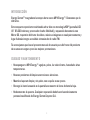 5
5
-
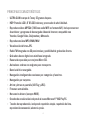 6
6
-
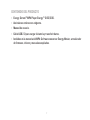 7
7
-
 8
8
-
 9
9
-
 10
10
-
 11
11
-
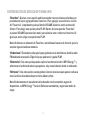 12
12
-
 13
13
-
 14
14
-
 15
15
-
 16
16
-
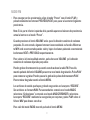 17
17
-
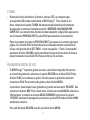 18
18
-
 19
19
-
 20
20
-
 21
21
-
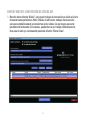 22
22
-
 23
23
-
 24
24
-
 25
25
-
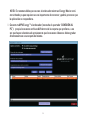 26
26
-
 27
27
-
 28
28
-
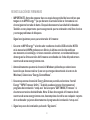 29
29
-
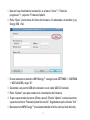 30
30
-
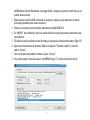 31
31
-
 32
32
-
 33
33
-
 34
34
-
 35
35
-
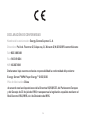 36
36
-
 37
37
-
 38
38
-
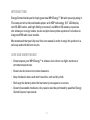 39
39
-
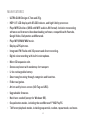 40
40
-
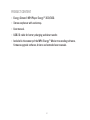 41
41
-
 42
42
-
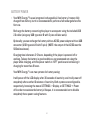 43
43
-
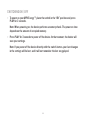 44
44
-
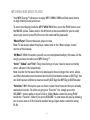 45
45
-
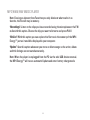 46
46
-
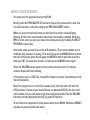 47
47
-
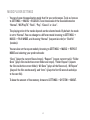 48
48
-
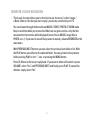 49
49
-
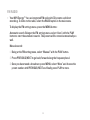 50
50
-
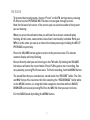 51
51
-
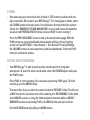 52
52
-
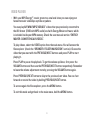 53
53
-
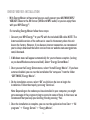 54
54
-
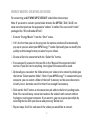 55
55
-
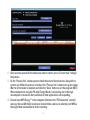 56
56
-
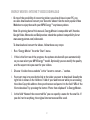 57
57
-
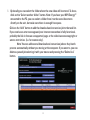 58
58
-
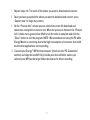 59
59
-
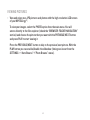 60
60
-
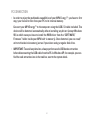 61
61
-
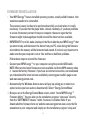 62
62
-
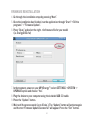 63
63
-
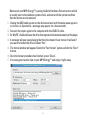 64
64
-
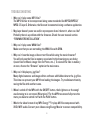 65
65
-
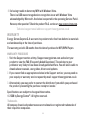 66
66
-
 67
67
-
 68
68
-
 69
69
-
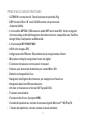 70
70
-
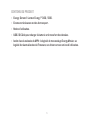 71
71
-
 72
72
-
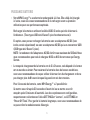 73
73
-
 74
74
-
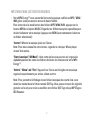 75
75
-
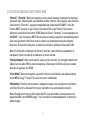 76
76
-
 77
77
-
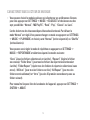 78
78
-
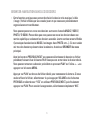 79
79
-
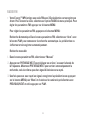 80
80
-
 81
81
-
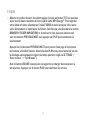 82
82
-
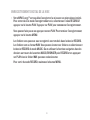 83
83
-
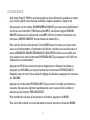 84
84
-
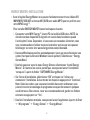 85
85
-
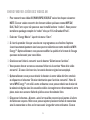 86
86
-
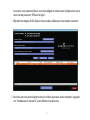 87
87
-
 88
88
-
 89
89
-
 90
90
-
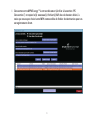 91
91
-
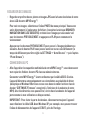 92
92
-
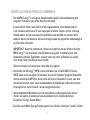 93
93
-
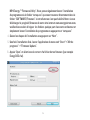 94
94
-
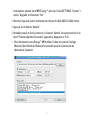 95
95
-
 96
96
-
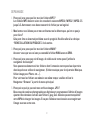 97
97
-
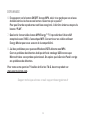 98
98
-
 99
99
-
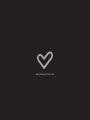 100
100
ENERGY SISTEM 3120 Manual de usuario
- Categoría
- Reproductores MP3 / MP4
- Tipo
- Manual de usuario
- Este manual también es adecuado para
En otros idiomas
- français: ENERGY SISTEM 3120 Manuel utilisateur
- English: ENERGY SISTEM 3120 User manual
Documentos relacionados
-
 ENERGY SISTEM 2131 Manual de usuario
ENERGY SISTEM 2131 Manual de usuario
-
ENERGY SISTEM 22 Series Manual de usuario
-
 ENERGY SISTEM 3208 Duo FM-T Manual de usuario
ENERGY SISTEM 3208 Duo FM-T Manual de usuario
-
 ENERGY SISTEM Energy 3202 DUO FM-T Manual de usuario
ENERGY SISTEM Energy 3202 DUO FM-T Manual de usuario
-
 ENERGY SISTEM 4020 Touch Manual de usuario
ENERGY SISTEM 4020 Touch Manual de usuario
-
 ENERGY SISTEM 22 Series Manual de usuario
ENERGY SISTEM 22 Series Manual de usuario
-
 ENERGY SISTEM 2204 Manual de usuario
ENERGY SISTEM 2204 Manual de usuario
-
ENERGY SISTEM MP3 Stick 1404 Manual de usuario
-
ENERGY SISTEM Stick Series Manual de usuario
-
 ENERGY SISTEM 4020 Touch Manual de usuario
ENERGY SISTEM 4020 Touch Manual de usuario